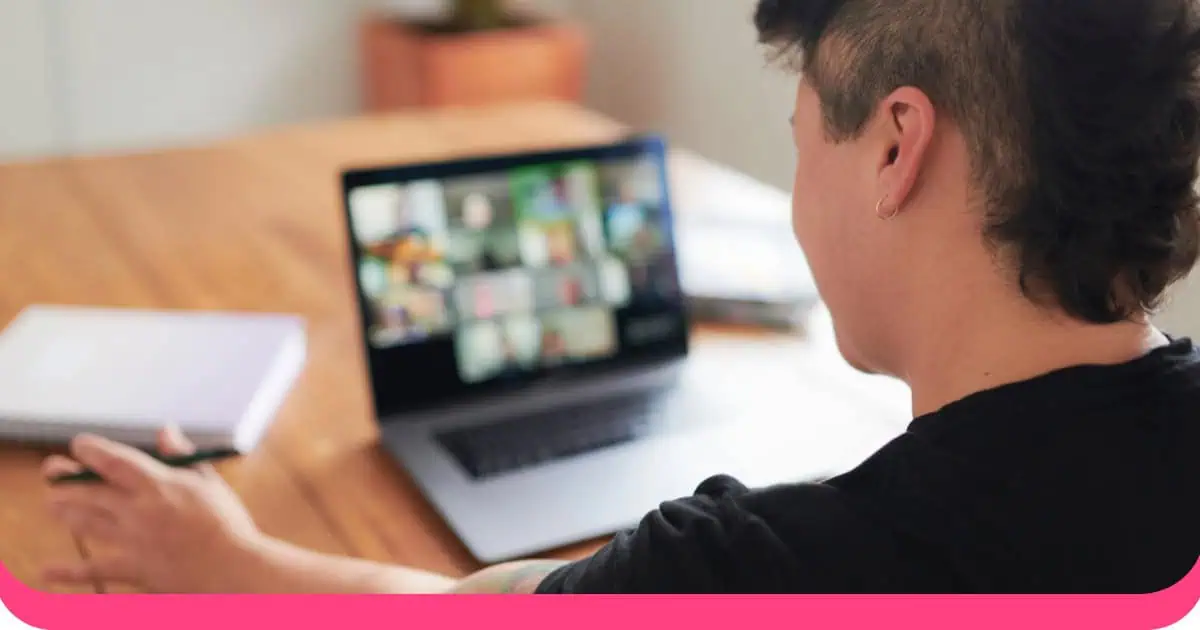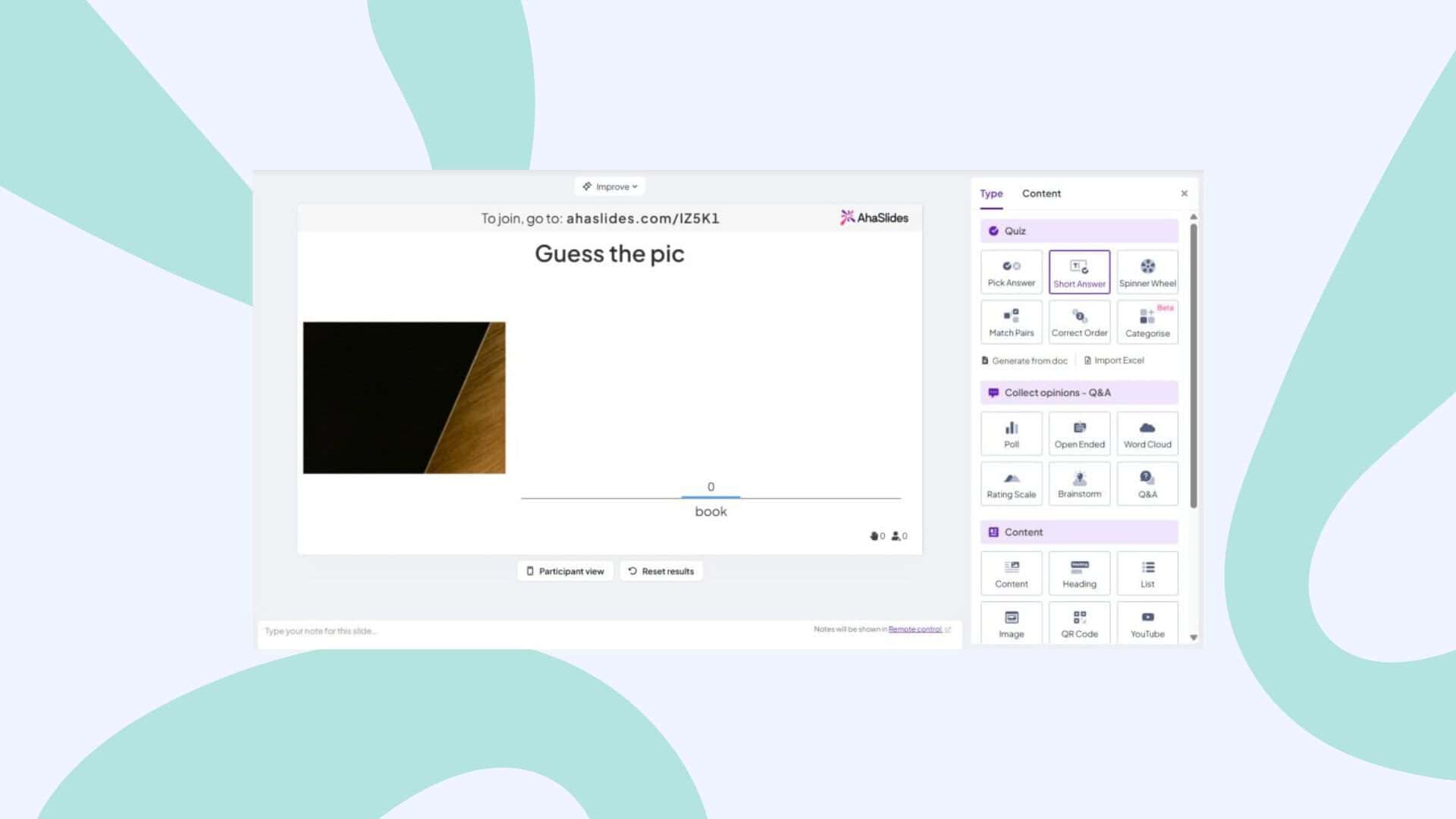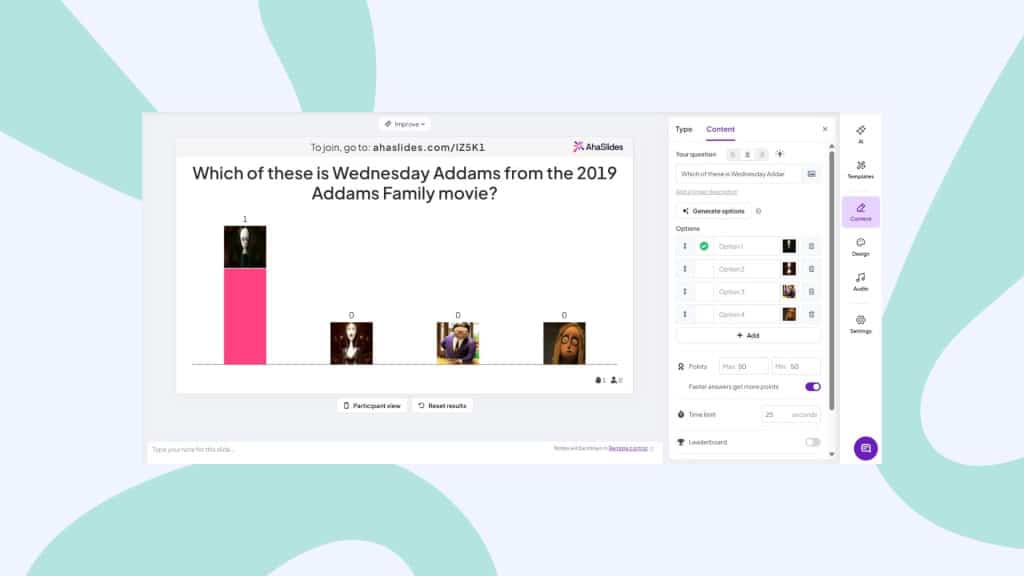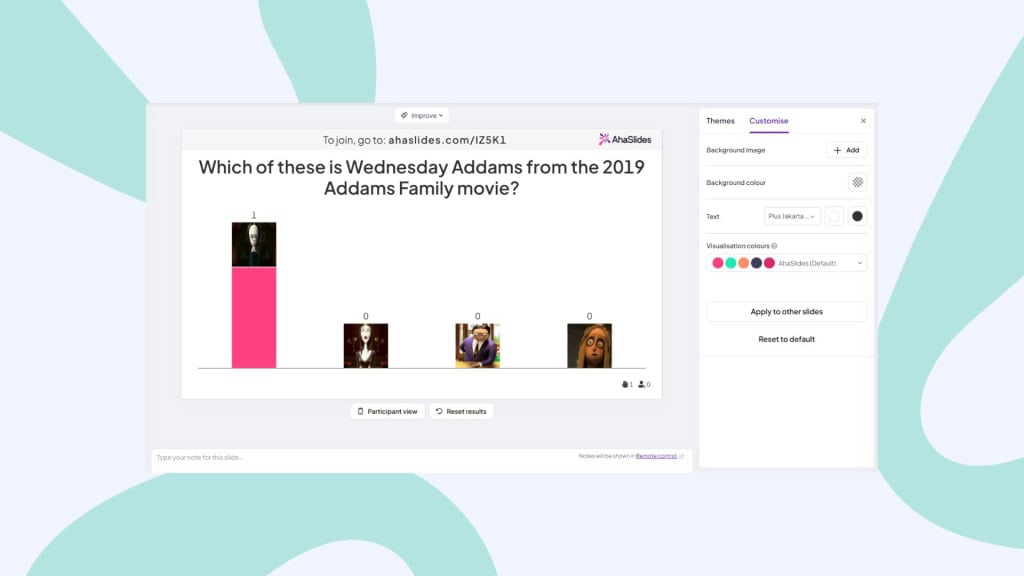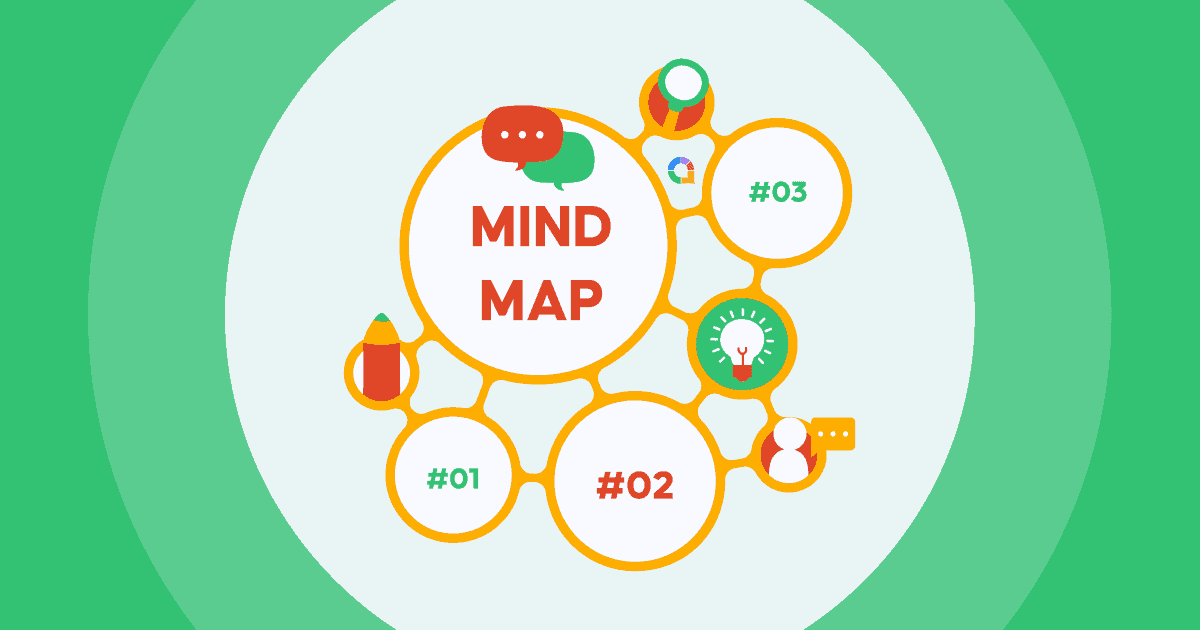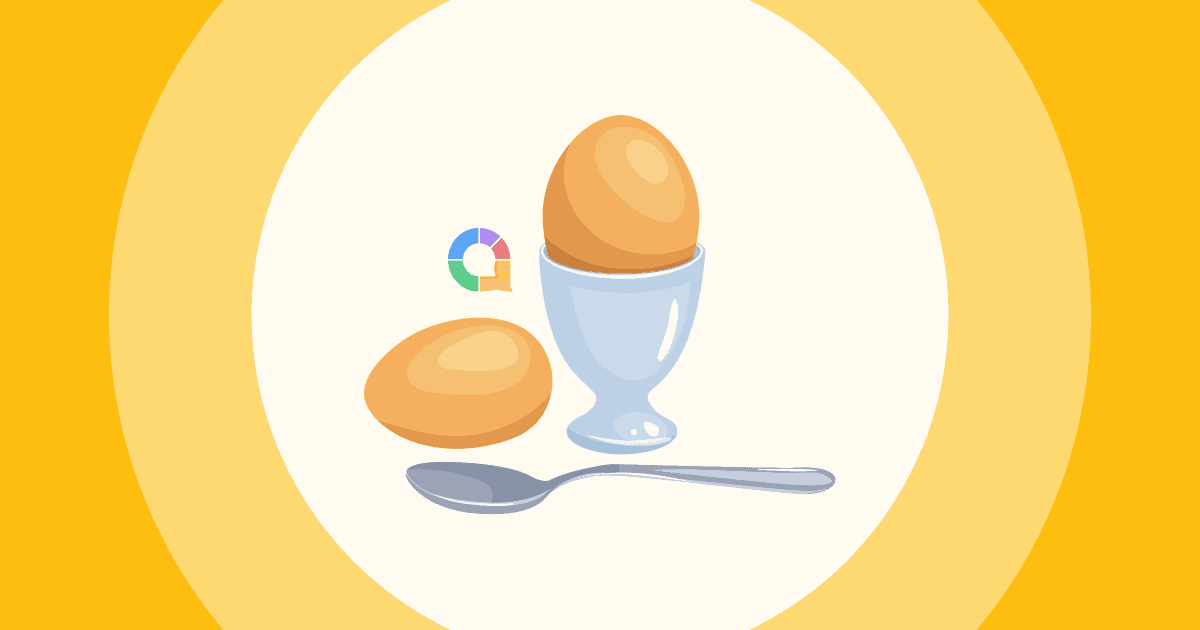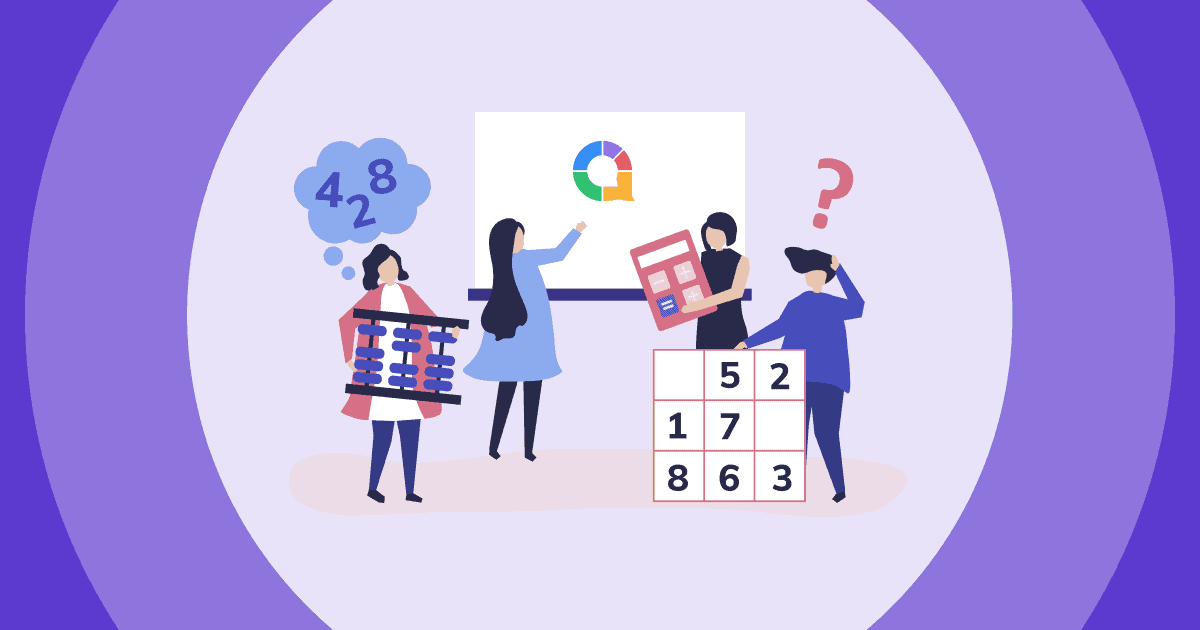Ech, znasz ten moment, kiedy prowadzisz rozmowę na Zoomie i wszyscy po prostu... się gapią? 😬
Niezależnie od tego, czy jesteś nauczycielem, który obserwuje, jak dzieci ewidentnie przewijają TikToka w trakcie „angażującej” lekcji, czy też desperacko próbujesz sprawić, by spotkanie zespołu było mniej przygnębiające niż zwykle, czy też jesteś przyjacielem, który głupio zgłosił się na ochotnika do zorganizowania wirtualnego wieczoru gier, a teraz o 2 w nocy wpisuje w wyszukiwarkę Google „jak nie być nudnym” – rozumiemy cię.
Badania ze Stanford University odkryli, że „zmęczenie Zoomem” jest faktem, głównie dlatego, że nasz mózg musi pracować ponad siły, przetwarzając niewerbalne sygnały docierające z ekranów, przez co czujemy się wyczerpani psychicznie.
Dobra wiadomość? Nie musisz być osobą, od której wszyscy potajemnie boją się zaproszeń na Zoom. Dzięki odpowiedniemu quizowi możesz sprawić, że ludzie będą się kłócić o to, kto odezwie się pierwszy, zamiast o to, kto wymyśli najbardziej kreatywną wymówkę, żeby wcześniej się wycofać.
Oto jak utworzyć Quizy na Zoomie, które naprawdę ekscytują ludzi (tak, serio), plus cztery pomysły na gry tak niezawodne, że nawet Twój najbardziej technologiczny krewny mógłby je uruchomić. Twoje przyszłe „ja” podziękuje Ci, gdy ludzie zaczną pytać, kiedy będzie następna, zamiast po pięciu minutach mówić o tajemniczych „problemach z połączeniem”.
Czego potrzebujesz do quizu Zoom
- Powiększenie - Domyślamy się, że już to rozgryzłeś? Tak czy inaczej, te wirtualne quizy działają również w aplikacjach Teams, Meet, Gather, Discord i zasadniczo w każdym oprogramowaniu, które umożliwia udostępnianie ekranu.
- Interaktywny program do quizów który integruje się z Zoomem – To właśnie to oprogramowanie odgrywa tu największą rolę. Interaktywna platforma quizowa, taka jak AhaSlides, pozwala na zorganizowanie, urozmaicenie i zapewnienie niesamowitej zabawy podczas zdalnych quizów na Zoomie. Wystarczy wejść do Zoom App Marketplace, a AhaSlides będzie tam dostępny i gotowy do wypróbowania.
Oto jak to działa
- Szukaj AhaSlajdy w sklepie aplikacji Zoom.
- Jako organizator quizu, gdy wszyscy już przybędą, korzystasz z AhaSlides podczas prowadzenia sesji Zoom.
- Twoi uczestnicy zostaną automatycznie zaproszeni do zdalnej zabawy wraz z quizem przy użyciu swoich urządzeń.
Brzmi prosto? To dlatego, że tak naprawdę jest!
A tak przy okazji, jedną z korzyści korzystania z AhaSlides w quizie Zoom jest to, że masz dostęp do wszystkich gotowych szablonów, a nawet pełnych quizów. Sprawdź nasze Biblioteka szablonów publicznych.
Stwórz najlepszy quiz na Zoomie w 4 prostych krokach
Popularność quizu Zoom eksplodowała podczas blokad i utrzymała atmosferę w dzisiejszym środowisku hybrydowym. Dzięki temu ludzie byli w kontakcie z ciekawostkami i swoją społecznością, gdziekolwiek i kiedykolwiek się znajdowali. Możesz zaszczepić poczucie wspólnoty w swoim biurze, klasie lub po prostu wśród znajomych, tworząc dla nich quiz Zoom, który zapadnie im w pamięć. Oto jak:
Krok 1: Wybierz swoje rundy
Poniżej znajduje się kilka pomysłów na Twoje ciekawostki online. Jeśli to Ci nie pomoże, sprawdź 50 więcej pomysłów na quiz Zoom tutaj!
Pomysł 1: Runda wiedzy ogólnej
Chleb i masło każdego quizu Zoom. Ze względu na zakres tematyczny, każdy będzie mógł odpowiedzieć przynajmniej na niektóre pytania.
Typowe tematy pytań dotyczących wiedzy ogólnej obejmują:
- filmy
- polityka
- Gwiazdy
- Sport
- aktualności
- historia
- geografia
Niektóre z najlepszych quizów wiedzy ogólnej Zoom to quizy pubowe PiwoBods, Samoloty na żywo oraz Quizland. Zrobili cuda dla swojego ducha społeczności i, z perspektywy biznesowej, utrzymali swoje marki na bardzo wysokim poziomie.
Pomysł 2: Okrągły obraz powiększony
Quizy obrazkowe są zawsze popularne, niezależnie od tego, czy jest to runda bonusowa w pubie, czy cały quiz stojący na własnych nogach w formacie JPEG.
Quiz obrazkowy w Zoom jest w rzeczywistości o wiele płynniejszy niż ten na żywo. Możesz porzucić zawiłą metodę pisania piórem i papierem i zastąpić ją obrazami wyświetlanymi w czasie rzeczywistym na telefonach ludzi.
W AhaSlides możesz dodać obrazek do pytania i/lub pytań quizu Zoom lub odpowiedzi wielokrotnego wyboru.
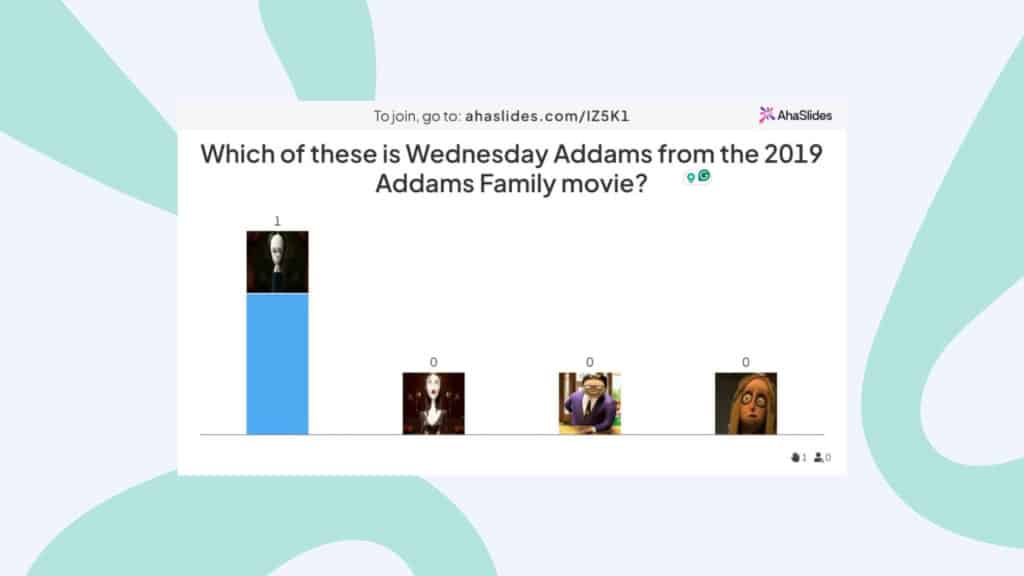
Pomysł 3: Runda audio Zoom
Możliwość prowadzenia bezproblemowych quizów audio to kolejna struna na dziobie wirtualnych ciekawostek.
Quizy muzyczne, quizy efektów dźwiękowych, a nawet quizy śpiewu ptaków czynią cuda w oprogramowaniu do quizów na żywo. To wszystko dzięki gwarancji, że zarówno gospodarz, jak i gracze mogą usłyszeć muzykę bez dramatyzmu.
Muzyka jest odtwarzana na telefonie każdego gracza z osobna, a także ma sterowanie odtwarzaniem, dzięki czemu każdy gracz może pominąć fragmenty lub wrócić do pominiętych fragmentów.
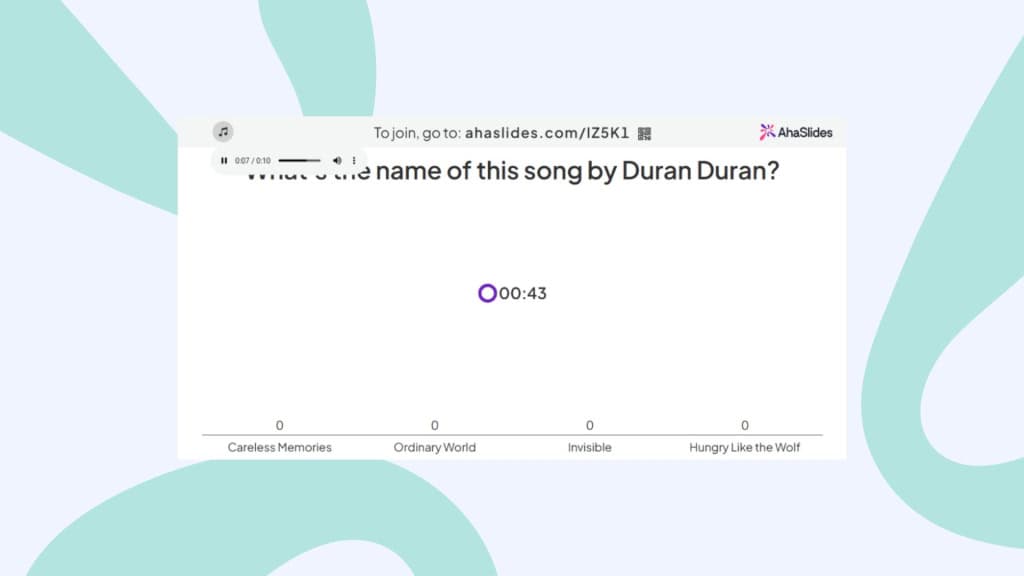
Pomysł 4: Runda quizu na Zoomie
W tej grze Zoom będziesz musiał zgadnąć, co to za obiekt na powiększonym zdjęciu.
Zacznij od podzielenia ciekawostek na różne tematy, takie jak logo, samochody, filmy, kraje i tym podobne. Następnie po prostu prześlij swój obraz — upewnij się, że jest pomniejszony lub powiększony, aby każdy musiał włożyć więcej wysiłku w odgadnięcie.
Możesz ułatwić sobie zadanie, stosując proste testy wielokrotnego wyboru, lub pozwolić uczestnikom na samodzielne rozwiązanie problemu, korzystając z typu quizu „Wpisz odpowiedź” w AhaSlides.
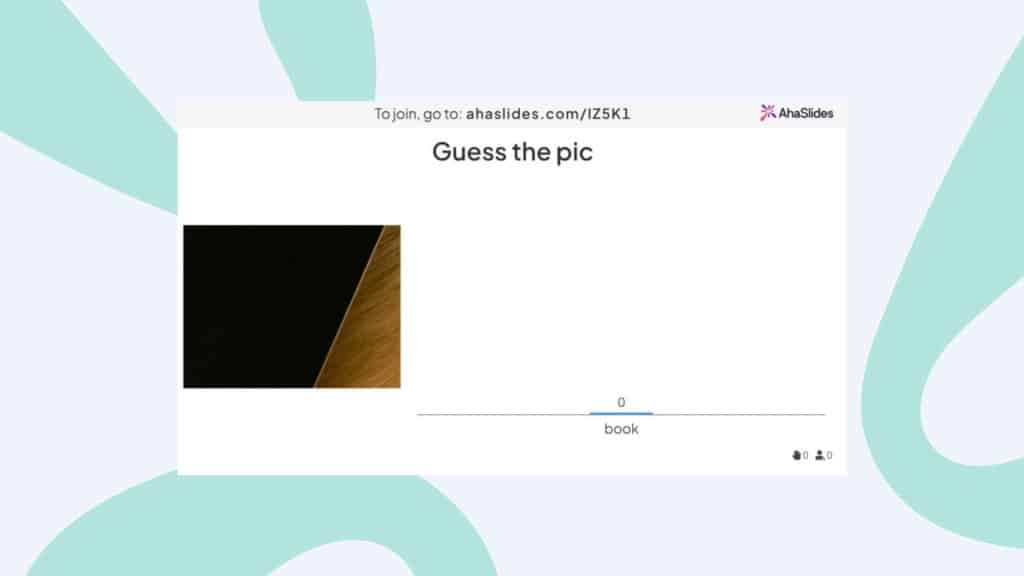
Pomysł 5: Kategoryzacja rundy
Prosta, ale niezwykle wciągająca gra. Pozwalasz uczestnikom przeciągać i upuszczać przedmioty do różnych koszyków. Pomyśl o Tiarze Przydziału z Harry'ego Pottera; ta gra działa na podobnej zasadzie.
To rozrywka, która podoba się dosłownie każdemu: nauczycielom, którzy zamieniają nudne lekcje w momenty „aha!”, liderom zespołów przełamującym lody z nowymi kolegami lub przyjaciołom, którzy rozstrzygają zażarte dyskusje na temat tego, czy hot dog jest technicznie rzecz biorąc kanapką.
Stwórz trzy do czterech kategorii i nadaj każdej nazwę. Zrób burzę mózgów i wybierz 15-20 elementów do posortowania – dodaj kilka oczywistych, które sprawią, że ludzie poczują się mądrzejsi, i kilka trudniejszych, które sprawią, że będą się drapać po głowie.
Dzięki AhaSlides możesz w 3 minuty utworzyć skategoryzowany quiz, korzystając ze zintegrowanego typu slajdu „Kategoryzuj”.
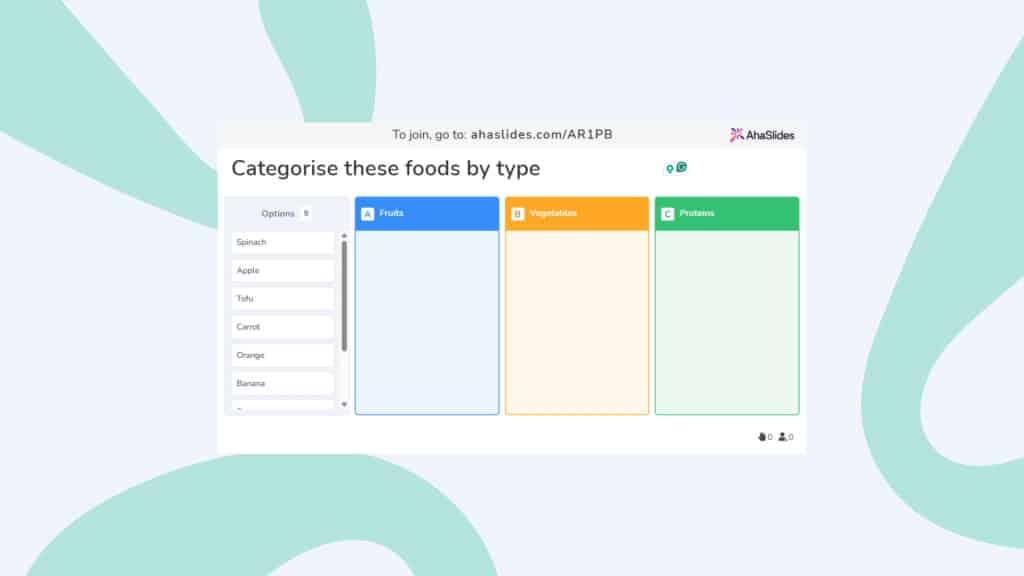
Krok 2: Napisz pytania do quizu
Po wybraniu rund nadszedł czas, aby wskoczyć do oprogramowania do quizu i zacząć tworzyć pytania!
Pomysły na typy pytań
W przypadku wirtualnego quizu w aplikacji Zoom zazwyczaj masz do wyboru pięć typów pytań (AhaSlides oferuje wszystkie te typy, a nazwa danego typu pytania w AhaSlides podana jest w nawiasach):
- Wielokrotny wybór z odpowiedziami tekstowymi (Wybierz odpowiedź)
- Wpisz odpowiedź (krótką odpowiedź)
- Odpowiedź otwarta (typ odpowiedzi) – pytanie otwarte bez opcji
- Odpowiedzi na mecze (pary meczów) – zestaw podpowiedzi i zestaw odpowiedzi, które gracze muszą ze sobą dopasować
- Ułóż odpowiedzi w kolejności (prawidłowa kolejność) – losowa lista stwierdzeń, które gracze muszą ułożyć we właściwej kolejności
- Uporządkuj odpowiedzi w odpowiednich kategoriach (kategoryzacja) – losowa lista przedmiotów, które gracze muszą umieścić w odpowiednich kategoriach
Różnorodność dodaje smaku życiu, jeśli chodzi o prowadzenie quizu Zoom. Zapewnij graczom różnorodność pytań, aby utrzymać ich zaangażowanie.
Limity czasowe, punkty i inne opcje
Kolejna ogromna zaleta oprogramowania do wirtualnego quizu: komputer zajmuje się administratorem. Nie musisz ręcznie bawić się stoperem ani podliczać punktów.
W zależności od używanego oprogramowania, będziesz mieć różne dostępne opcje. Na przykład w AhaSlides, niektóre z ustawień, które możesz zmienić to…
- Limit czasu:Ogranicz czas, jaki publiczność ma na odpowiedź na pytanie
- System punktów:Możesz zmienić maksymalną lub minimalną liczbę punktów, jaką publiczność może zdobyć za pytanie
- Nagrody za szybszą odpowiedź:Im szybciej publiczność odpowie, tym więcej punktów otrzyma
- Punktacja częściowa:Publiczność nadal otrzymuje punkty, jeśli będzie kilka poprawnych odpowiedzi, a ona otrzyma tylko jedną
- Filtr wulgaryzmów: Filtruj nieodpowiednie słowa
💡 Pssst - jest więcej ustawień wpływających na cały quiz, a nie tylko na poszczególne pytania. W menu „Ustawienia quizu” możesz zmienić licznik czasu, włączyć muzykę w tle quizu i skonfigurować grę zespołową.
Dostosuj wygląd
Podobnie jak w przypadku jedzenia, prezentacja jest częścią doświadczenia. Chociaż nie jest to darmowa funkcja w wielu internetowych kreatorach quizów, w AhaSlides możesz zmienić sposób wyświetlania każdego pytania na ekranie gospodarza i każdego gracza. Możesz zmienić kolor wykresu, dodać obraz tła (lub GIF) i wybrać jego widoczność względem koloru bazowego.
Krok 2.5: Przetestuj to
Gdy masz już zestaw pytań quizowych, jesteś prawie gotowy, ale możesz przetestować swoje dzieło, jeśli nigdy wcześniej nie korzystałeś z oprogramowania do quizów na żywo.
- Dołącz do własnego quizu Zoom: naciśnij „Prezentuj” i użyj telefonu, aby wprowadzić kod łączenia adresu URL u góry slajdów (lub zeskanuj kod QR).
- Odpowiedz na pytanie: Po wejściu do lobby quizów możesz kliknąć „Rozpocznij quiz” na swoim komputerze. Odpowiedz na pierwsze pytanie na swoim telefonie. Twój wynik zostanie policzony i wyświetlony na tablicy wyników na następnym slajdzie.
Obejrzyj krótki film poniżej, aby zobaczyć, jak to wszystko działa 👇
Krok 3: Udostępnij swój quiz
Twój quiz Zoom jest już gotowy! Następnym krokiem jest zebranie wszystkich graczy w pokoju Zoom i udostępnienie ekranu, na którym będziesz hostować quiz.
Gdy wszyscy będą widzieć Twój ekran, kliknij przycisk „Prezentuj”, aby wyświetlić kod URL i kod QR, których używają gracze dołącz do quizu na swoich telefonach.
Gdy wszyscy pojawią się w lobby, czas rozpocząć quiz!
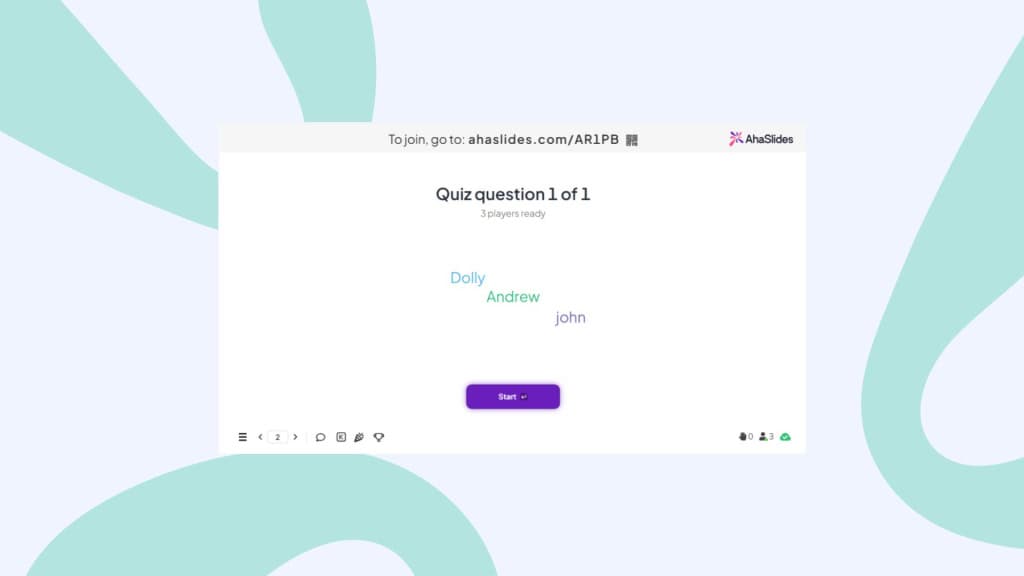
Krok 4: Zagrajmy!
Podczas przechodzenia przez każde pytanie w quizie Zoom Twoi gracze odpowiadają na swoich telefonach w określonych przez Ciebie limitach czasowych.
Ponieważ udostępniasz swój ekran, każdy gracz będzie mógł zobaczyć pytania na swoim komputerze, a także na swoich telefonach.
I to wszystko! 🎉 Udało Ci się przeprowadzić zabójczy quiz online Zoom. Podczas gdy Twoi gracze odliczają dni do przyszłotygodniowego quizu, możesz sprawdzić swój raport, aby zobaczyć, jak wszyscy sobie poradzili.